Adobe Creative Cloud on Adoben julkaisema pilvipalvelin. Se toimii yleensä yhdessä sovellusten, kuten Photoshop, Premiere, After Effects ja muiden kanssa. Kun kirjaudut Adobe Creative Cloudiin, se asentaa Creative Cloud -sovelluksen tietokoneellesi automaattisesti. Suuri ongelma on, että käyttäjät eivät löydä pilvipalvelimen asennuksen poistajia. Tämä opas näyttää sinulle helpoimmat tavat poista Adobe Creative Cloud Macista.
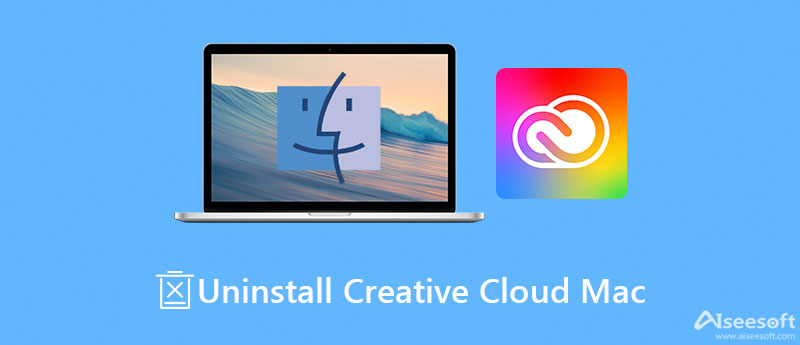
Jos haluat poistaa ja poistaa kaikki Adobe Creative Cloud -sovellukset yhdessä, tarvitset asennuksen poisto-apuohjelman, kuten Aiseesoft Mac Cleaner. Se voi auttaa sinua löytämään Creative Cloudin ja siihen liittyvät sovellukset. Jotta voit poistaa ne helposti.

161,522 Lataukset
Aiseesoft Mac Cleaner – Paras Creative Cloud Uninstaller
100 % turvallinen. Ei mainoksia.
Asenna paras Creative Cloud -asennuksen poisto-ohjelma Mac-tietokoneellesi. Kun haluat poistaa sovelluksen tietokoneeltasi, käynnistä asennuksen poisto. Nyt näet kolme painiketta, Tila, Siivoojaja Toolkit. osoita Toolkit -painiketta ja valitse Uninstall työkalu jatkaaksesi eteenpäin. paina Skannata -painiketta aloittaaksesi kaikkien sovellusten etsimisen Macistasi.

Kun sovellusten skannaus on valmis, napsauta Näytä -painiketta päästäksesi seuraavaan ikkunaan. Siirry keskipaneeliin ja valitse sovellukset, jotka haluat poistaa. Sitten kaikki liittyvät sovellukset ja tiedostot näkyvät oikeanpuoleisessa paneelissa. Valitse jokaisen ei-toivotun sovelluksen tai tiedoston vieressä oleva valintaruutu ja napsauta Clean -painiketta oikeassa alakulmassa. Muutaman sekunnin kuluttua Adobe Creative Cloud poistetaan Macista.

Laajennettu lukeminen:
Voitko poistaa Creative Cloudin asennuksen Macista ilman kolmannen osapuolen sovelluksia? Kyllä, Adobe Installers on virallinen apuohjelma turhien Adobe-sovellusten poistamiseen, mukaan lukien Creative Cloud ja siihen liittyvät sovellukset.
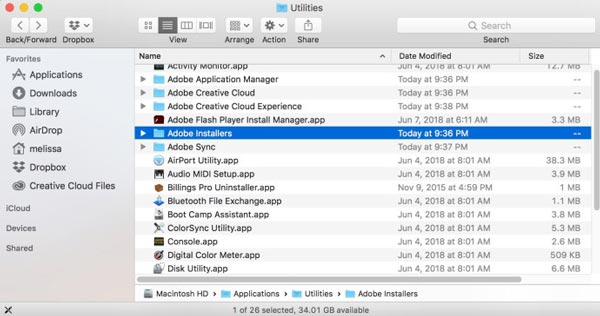

Huomautus: Sinun on poistettava liittyvät tiedostot Finderissa manuaalisesti.
Jos haluat vain poistaa sovelluksen Adobe Creative Cloudista, mutta et itse pilvipalvelinta, voit kokeilla alla olevia ohjeita. Selitämme menettelyn yksityiskohtaisesti.

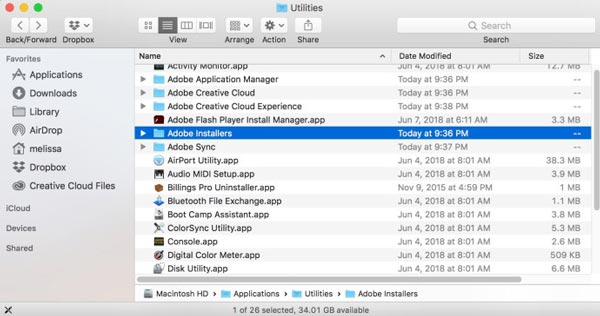
1. Miksi en voi poistaa Adobe Creative Cloudin asennusta Macista?
Ennen kuin poistat Adobe Creative Cloudin asennuksen Macissa, sinun on lopetettava vastaavat prosessit. Lisäksi prosessi vaatii salasanasi. Jos ongelma jatkuu, käynnistä kone uudelleen ja yritä uudelleen.
2. Mitä tapahtuu, jos poistat Creative Cloudin asennuksen?
Oletetaan, että poistat Creative Cloudin asennuksen Macistasi, kaikki Adobe CC -sovelluksesi pysyvät edelleen koneessasi. Tarvitset kuitenkin CC-sovelluksen, kun päivität Adobe-sovelluksia, kuten Photoshopin.
3. Voinko käyttää Photoshopia ilman Creative Cloudia?
Kun asennat Photoshopin ensimmäisen kerran, sinun on asennettava Creative Cloud tietokoneellesi. CC:n poistaminen ei vaikuta muihin sovelluksiin, mutta Photoshopista tulee ilmainen versio.
Yhteenveto
Tässä oppaassa on puhuttu Adobe Creative Cloudin poistamisesta Macissa. Joskus voit vaihtaa Adobe-sovelluksesi muihin apuohjelmiin tai vain lopettaa sovellusten päivittämisen. Virallinen Adobe Installers -sovellus sisältää myös asennuksen poistoohjelman CC-sovelluksen poistamiseksi. Etkö voi poistaa CC-sovellusta? Aiseesoft Mac Cleaner voi vastata tarpeisiisi. Jos sinulla on muita kysymyksiä, kirjoita ne alle.

Mac Cleaner on ammattimainen Mac-hallintatyökalu roskapostitiedostojen, sotkujen, suurten / vanhojen tiedostojen poistamiseen, päällekkäisten tiedostojen poistamiseen ja Mac-suorituskyvyn seuraamiseen.
100 % turvallinen. Ei mainoksia.